Cenova nabidka, kterou lze tisknout z modulu Fakturace, presneji z jeho casti Objednavky prijate, obsahuje na kazde strance predtisk pro Razitko a podpis dodavatele resp. odberatele. Tisknete-li vsak nezavaznou a k tomu jeste dlouhou cenovou nabidku, vypada tento formular znacne neesteticky. Pouzivate-li tedy tuto moznost casteji, vytvorte si podle naseho navodu inteligentni formular, ktery pozna posledni stranku!
Nas tip: Editujete-li sestavu, pred prvni zmenou durazne upozornujeme ulozit ji pod jinym jmenem. Stejne tak doporucujeme, abyste si prubezne ukladali i Vase prubezne uspechy v jeji uprave pod jinym a jinym jmenem. Bude jiste mile, v pripade neuspesneho zasahu mit se vzdy kam vratit!
Jak postupovat pri uprave formulare cenove nabidky
-
V modulu nebo casti programu Fakturace vyberte Objednavky prijate
V okne Objednavky prijate stisknete tlacitko Tisk
Vyberte volbu Doklad
V nove otevrenem okne Nastaveni tisku vyberte v moznostech Formatu tiskove sestavy sestavu Cenova nabidka
Stisknete dvojstisk Alt+M
- Otevre se okno Navrhare sestavy. Okamzite ulozte upravovanou sestavu pod vlastnim nazvem:
- v horni liste navrhare zvolte Soubor - Ulozit jako...,
- zmente nazev tiskove sestavy a ulozte do nabizeneho adresare,
- nyni muzete zacit provadet upravy.
V okne Navrhare sestav sjedte na spodni okraj stranky do casti s nazvem Zapati stranky
Vyberte kliknutim praveho tlacitka mysi tzv. Ovladaci
prvek sestavy s napisem Razitko a podpis dodavatele resp.odberatele (viz. obr.1 oznaceni 1)
Nas tip: Oba ovladaci prvky upravujeme postupne, nicmene naprosto totozne a je jedno v jakem poradi.
Vyberte moznost Vlastnosti (viz obr.1, oznaceni 2)
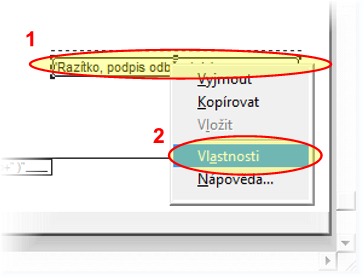 |
| Obr.1 Editujte ovladaci prvek stisknutim praveho tlacitka mysi a volbou Vlastnosti |
V nove otevrenem okne Vyraz sestavy stisknete tlacitko Podminky tisku
V nove otevrenem okne Podminky pro tisk... do pole Tisknout jen kdyz plati vyraz: zadejte text
recno()>=reccount()
Uzavrete vsechna okna stisknutim tlacitek OK
Provedene zmeny v sestave ulozte pres volbu v horni liste navrhare Soubor - Ulozit.
Po ulozeni muzete Navrhar sestavy zavrit pomoci krizku vpravo nahore, nebo pomoci klavesy Esc.
Pro novy tisk je nutne vratit se zpet do evidence (do seznamu objdnavek) a zopakovat volbu Tisk. Po vyberu upravene a prejmenovane sestavy v okne Nastaveni tisku a v moznostech Format tiskove sestavy vyzkousejte formou zobrazeni v nahledu.
Nas tip: Doporucujeme Vase pracne editovane sestavy zalohovat na dalsi medium mimo PC, aby jste v pripade havarie ci kradeze nemeli
jeste praci navic...
Dulezite: Dovolte nam, upozornit Vas na podminky individualni upravy.
Každý počítačový program se vyvíjí obrovským tempem a i když jsou stránky podpory průběžně kontrolovány a pečlivě aktualizovány,
může se stát, že bez Vaší pomoci nebudeme tak rychlí, jak si Vy, uživatelé programu EKONOM zasloužíte. Objevíte-li proto, že návod již zcela neodpovídá skutečnosti,
klikněte prosím velmi jednoduše a bezpracně
zde. Dovolujeme si Vás upozornit, že tímto způsobem ale není možné jakkoliv komunikovat s podporou programu EKONOM.